Видео качество HD1080P
video
Редактирование карты товара возможно из самой карты товара, вкладка "редактирование".
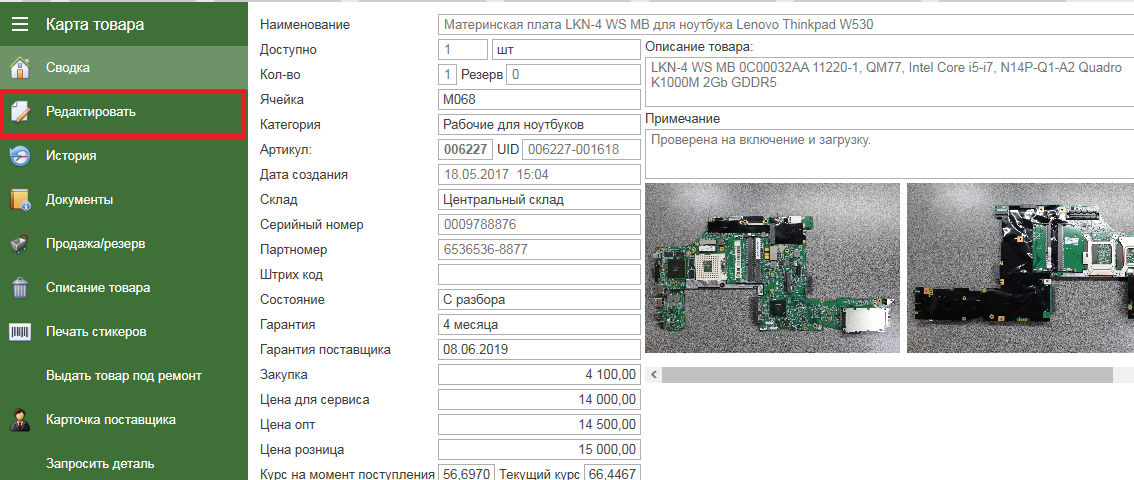
Так же редактирование карты товара возможно со склада, кликом правой кнопки мыши на строку товара вызывается окно быстрого действия с товаром. Выбрать пункт "Редактировать".
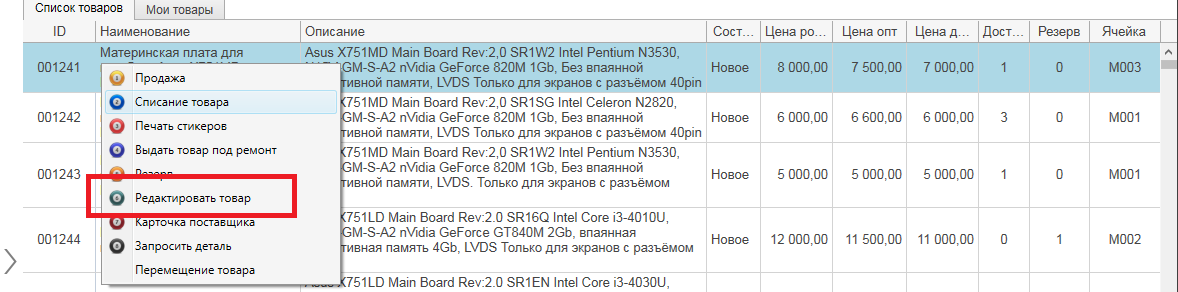
И ещё редактирование карты товара возможно из "Инветраризации товара", кликом правой кнопки мыши на строку товара вызывается окно быстрого действия с тоаром. Выбрать пункт "Редактировать".

По клику на "редактировать" открывается картатовара на вкладке редактирования.
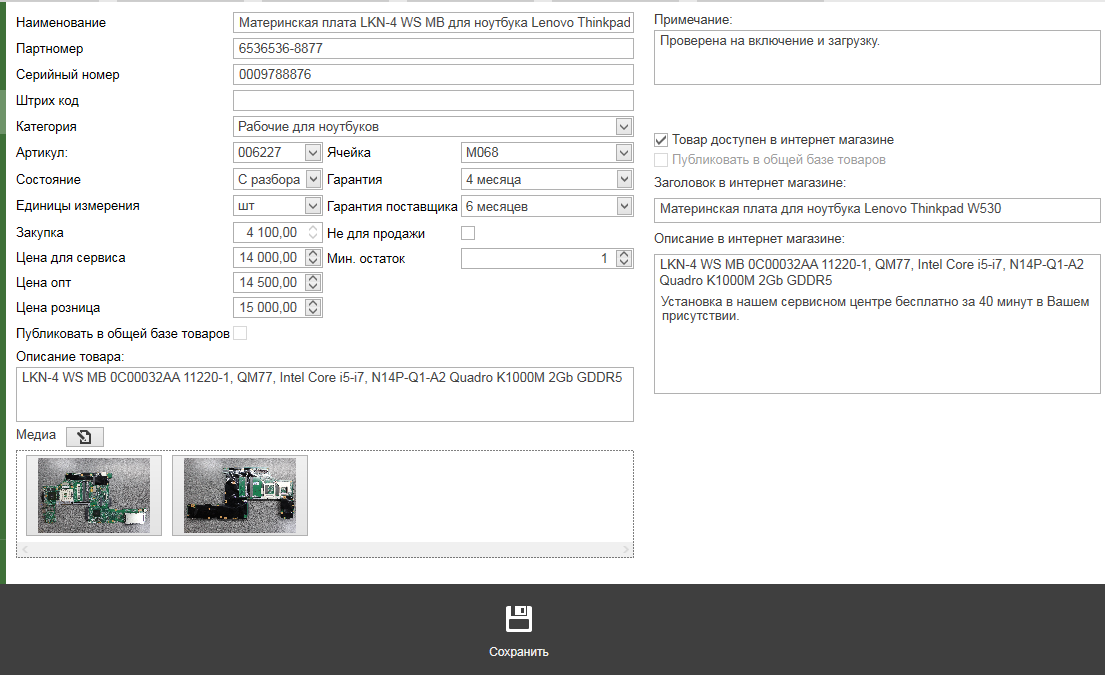
В редакторе карты товара вы можете изменить:
- Наименование При редактировании наименования автоматически сменится артикул, потому что товар с разными наименованиями не может храниться под одним артикулом. В истории появится запись о изменении наименования и смене артикула. При этом по старому стикеру карта товара будет так же открываться по ID товара.
- Описание Редактирование, изменение и дополнение описания товара.
- Партномер Добавление или изменение партномера товара.
- Серийный номер Добавление или изменение серийного номера товара.
- Штрих код Добавление или изменение штрих кода номера товара. В программе имеется возможность открывать товар не только по стиукру или ценнику, но и по штрихкоду самого товара, который указан в данной ячейке.
- Категория Категория товара, как правило такая же, как и склада в которой прописан товар: При редактировании категории автоматически сменится артикул, потому что товар с одним артикулом не может относиться к разным категориям. Выбирается из выпадающего списка всех категорий текущего склада.
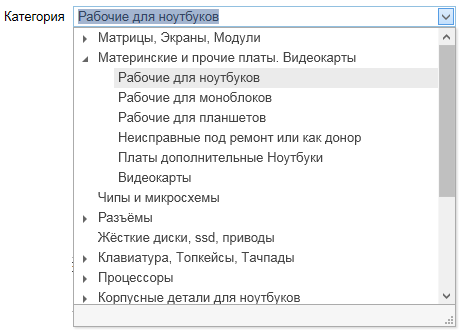
- Артикул Изменение артикула товара. Артикул выбирается из списка существующих. Подробнее про смену атрикула вы можете ознакомиться тут: UID, Артикул, ID, в товаре, Изменение Артикула товара.
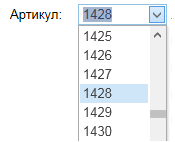
- Состояние * В программе доступно несколько вариантов состояния товара: Новое, Б/У, Восстановленное, Неисправное, С разбора, Прочее.
При смене состояния автоматически сменится артикул, потому что теоретически товар с одним артикулом не может иметь разные состояния, но если Вы не боитесь путаницы, то можете сменить артикул на тот, что был до смены состояния. Выбирается из выпадающего списка.*
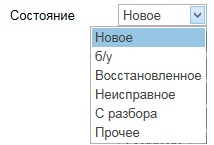
- Единицы измерения Выбирается из выпадающего списка единиц изменрения "Штук" и "Вес". Редактирование предусмотрено только для исправления ошибки сделаной при поступлении товара на склад. Вес присваивается только товару "тонер, для заправки картриждей".
- Ячейка Ячейка адремного хронения товара, выбирается из выпадающего списка существующих ячеек. Новые ячейки создаются или при приходе товара на склад, или в настройках склада. настройки>Склады и ячейки>Ячейки
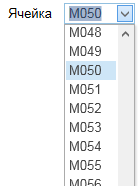
- Закупка Стоимость закупки товара и стоимость закупки не меняется. Стоимость могут видеть только ответственные сотрудники имеющие право на редактирование карты товара у других сотрудников она не отображается.
- Цена для скрвиса Стоимость товара (деталей) для работы с товаром внутри мастерской. (отключаемая колонка)
- Цена опт Оптовая колонка стоимости товара №1 (отключаемая колонка)
- Цена опт2 Оптовая колонка стоимости товара №2 (отключаемая колонка)
- Цена опт3 Оптовая колонка стоимости товара №3 (отключаемая колонка)
- Цена розница Стоимость для розничной продажи
Цена для сервиса, Цена розница и Цена Опт, Опт2, Опт3 (если Вы используете все оптовые колонки) Меняется в любую сторону.Вы можете установить любую колонку цены ниже закупочной. Иногда приходится продавать товар даже дешевле закупочной цены, и если при редактировании стоимости товара одна из колонок цены будет установлена ниже закупочной, то при сохранении изменений вы получите сообщение об этом, для того, что бы убедиться, что это не ошибка.
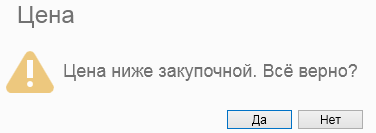
- Не для продажи При установке галочки на этот пункт, товар будет невозможно продать, он будет использоваться только в ремонтах. Это сделано для того, что бы сотрудники продающие товар не могли продать нужный вам товар по ошибке или по злоупотреблению. Установка данной галочки автоматически снимает товар с продажи в интернет магазине.
- Минимальный остаток Минимальный остаток товара, для информирования ответственных сотрудников. При значении "ноль" данная функция отключена. При любом значении от единицы функция становится активной. Как только количество товара уменьшится ниже указанного значения, все ответственные сотрудники получат сообщение, что товар заканчивается и его необходимо докупить. На этом основании в менеджере закупок создаётся новая задача.
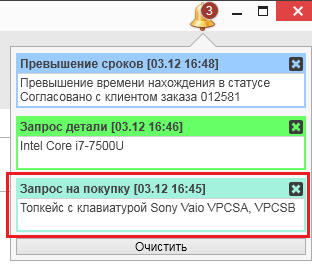
- Гарантия Гарантия Вашей организации на продаваемый товар или товар используемый в ремонтах.
- Гарантия поставщика Гарантия поставщика на товар, который Вы приобретаете у этого поставщика.
Гарантия Вашей организации и Гарантия поставщика может быть изменена выбором из выпадающего списка.
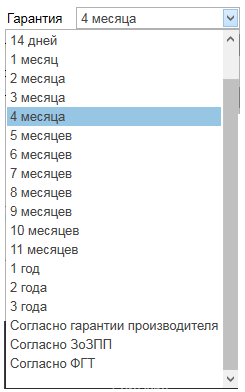
- Примечание Добавление или изменение примечания к товару. Текст в свободной форме.
- Товар доступен в интернет магазине Только для работы с интернет магазином. Установка галочки определяет публиковать или нет данный товар в интернет магазине. Смотрите инструкцию "интернет магазин и работа с интернет магазином"
- Публиковать в общей базе товаров Данная функция временно не активна, будет доступна позже, для возможности искать товар у других пользователей программы. При установке этой галочке товар будет доступен в общей базе товаров пользователей.
- Заголовок в интернет магазине Заголовок объявления о продаже товара в интернет магазине.
- Описание в интернет магазине Содердание с описанием товара для объявления о продаже товара в интернет магазине.
Заголовок в интернет магазине и описание в интернет магазине, только для работы с интернет магазином, если для публикации товара в настройках выгрузки товара в интернет магазин, выбрано условие "Публиковать заголовок и описание согласно карте товара". - Медиа Позволяет Добавить, удалить или заменить фото товара, сделав снимок с камеры, фотоаппарата или выбрать файл из любого источника. Позволяет напрямую работать с любыми вебкамерами, а так же некоторыми зеркалками. Интерфейс медиа простой и интуитивно понятный.
Редактирование медиа доступно по нажатию кнопки . Инструкции по работе с "медиа" при редактировании карты ремонта можно посмотреть тут: Медиа. Фото товара, редактирование и добавление фото в карте товара
Инструкции по работе с "медиа" при редактировании карты ремонта можно посмотреть тут: Медиа. Фото товара, редактирование и добавление фото в карте товара
В редакторе карты товара доступны миниатюры товара:

Миниатюры фото товара можно увеличить до размера качественного фото, кликнув по ним.
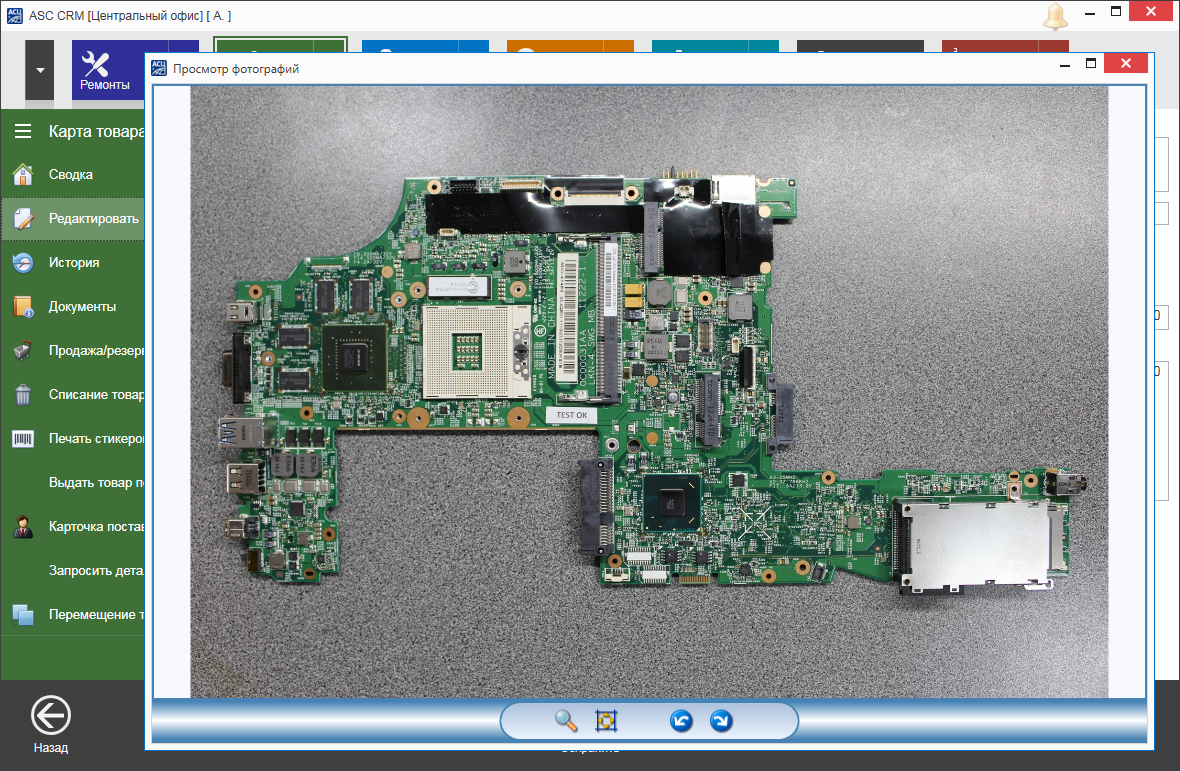
Данные товара (колонки склада товара) можно не использовать и отключить в настройках. Настройки>Склады и ячейки
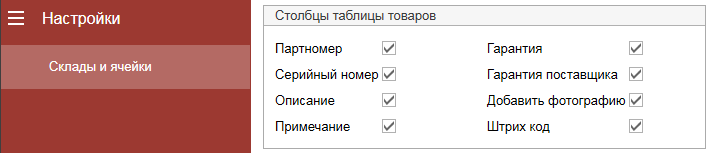
Если при настройке склада вы отключили не нужные вам колонки склада, такие как серийный номер, партамбер, штрих код, примечание, гарантии, то эти ячейки в карте товара отображаться не будут.
Колонки цен товара, которые Вы не используете, можно отключить в настройках. Настройки>Основные
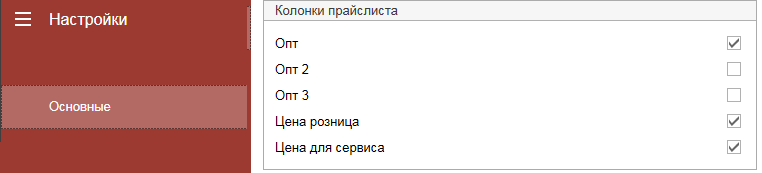
Гарантия на товар в зависимости от состояния товара, устанавливается в настройках. Настройки>Основные
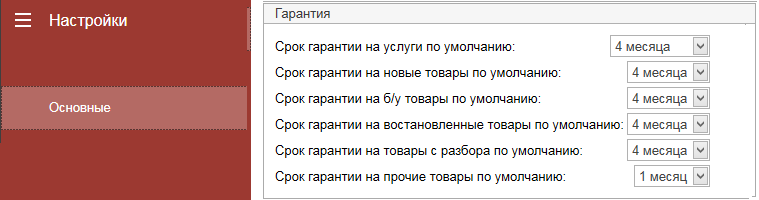
Не забывайте сохранять изменения нажав кнопку "сохранить". 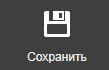
Помните, что кнопка 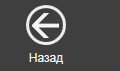 сбросит, все не сохранённые измененрия, если вы не сохранили эти изменения.
сбросит, все не сохранённые измененрия, если вы не сохранили эти изменения.